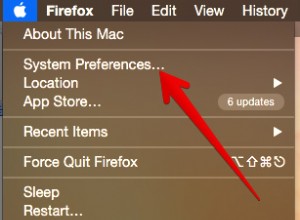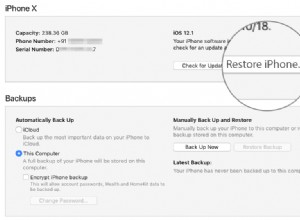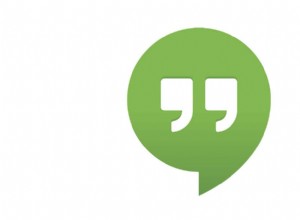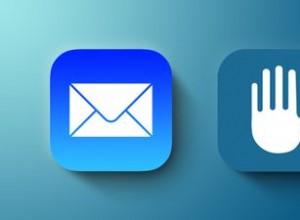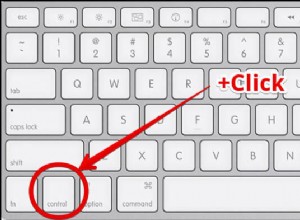قد يبدو إرسال الفاكسات قديمًا ، ولكن لا يزال لها استخدامات. تسهل العديد من تطبيقات الفاكس إرسال المستندات واستلامها دون الحاجة إلى جهاز فاكس تقليدي. من بين هؤلاء ، يعد iFax أحد أفضل الخيارات. في هذه المقالة ، سأستخدمها لشرح كيفية إرسال فاكس من جهاز iPhone الخاص بك.
لكن أولاً ، دعنا نوضح سبب احتياجك لاستخدام هذه الطريقة في عصر البريد الإلكتروني وتقنيات الاتصال الحديثة الأخرى.
لماذا لا يزال الأشخاص يستخدمون الفاكس؟
على الرغم من تقدم تطبيقات المراسلة والبريد الإلكتروني ، فإن الفاكس حي وبصحة جيدة! يتم استخدامه من قبل الأنشطة التجارية في جميع أنحاء العالم ، وخاصة في الولايات المتحدة واليابان وألمانيا. غالبًا ما يُفضل الفاكس على البريد الإلكتروني لأنه طريقة أكثر أمانًا لإرسال المستندات ، خاصةً عند تضمين التوقيعات.
أصبحت التواقيع المرسلة بالفاكس مقبولة قانونًا في أواخر الثمانينيات وأوائل التسعينيات وهي مقبولة على نطاق واسع. على الرغم من أن قانون التوقيعات الإلكترونية في عام 2000 أعطى التوقيعات الرقمية قوة قانونية مماثلة ، إلا أنها لم يتم قبولها على نطاق واسع حتى الآن.
علاوة على ذلك ، يمنحك الفاكس تأكيد الاستلام ، والذي غالبًا ما يكون مفقودًا في رسائل البريد الإلكتروني وأشكال الاتصال الأخرى.
لذا ، صدق أو لا تصدق ، لا يزال الفاكس يعتبر طريقة سريعة ومريحة لإرسال المستندات واستلامها. لكن الشيء الوحيد الذي تغير هو أن أجهزة الفاكس التقليدية ليست ضرورية. بفضل وفرة التطبيقات ، يمكنك إرسال واستقبال رسائل الفاكس عبر الإنترنت على جهاز iPhone أو جهاز الكمبيوتر الخاص بك.
المفضل لدي هو تطبيق iFax لأجهزة iPhone ، وهو سهل الاستخدام للغاية وينجز المهمة بسرعة ، كما هو موضح أدناه.
كيفية المسح الضوئي والفاكس من iPhone
يوفر تطبيق iFax طريقة ملائمة لنقل المستندات من جهاز iPhone الخاص بك. ستحتاج إلى الاشتراك لاستخدامه ، ولكنه يقدم إصدارًا تجريبيًا مجانيًا مناسبًا لمدة 7 أيام.
يبدأ اشتراك iFax الأساسي من 24.99 دولارًا شهر. يتيح لك التطبيق إرفاق مستند أو صورة أو كتابة نص أو مسح مستند ضوئيًا بالفاكس. وإليك الطريقة:
- قم بتنزيل تطبيق iFax من متجر التطبيقات.
- افتح التطبيق وانقر على إرسال فاكس مجاني .
- املأ التفاصيل مثل رقم الفاكس الخاص بالمستلم ، الاسم ، وأية تعليقات لديك.
- انقر على مسح ضوئي / إضافة مستند لإرفاق المستند الذي تريد إرساله.
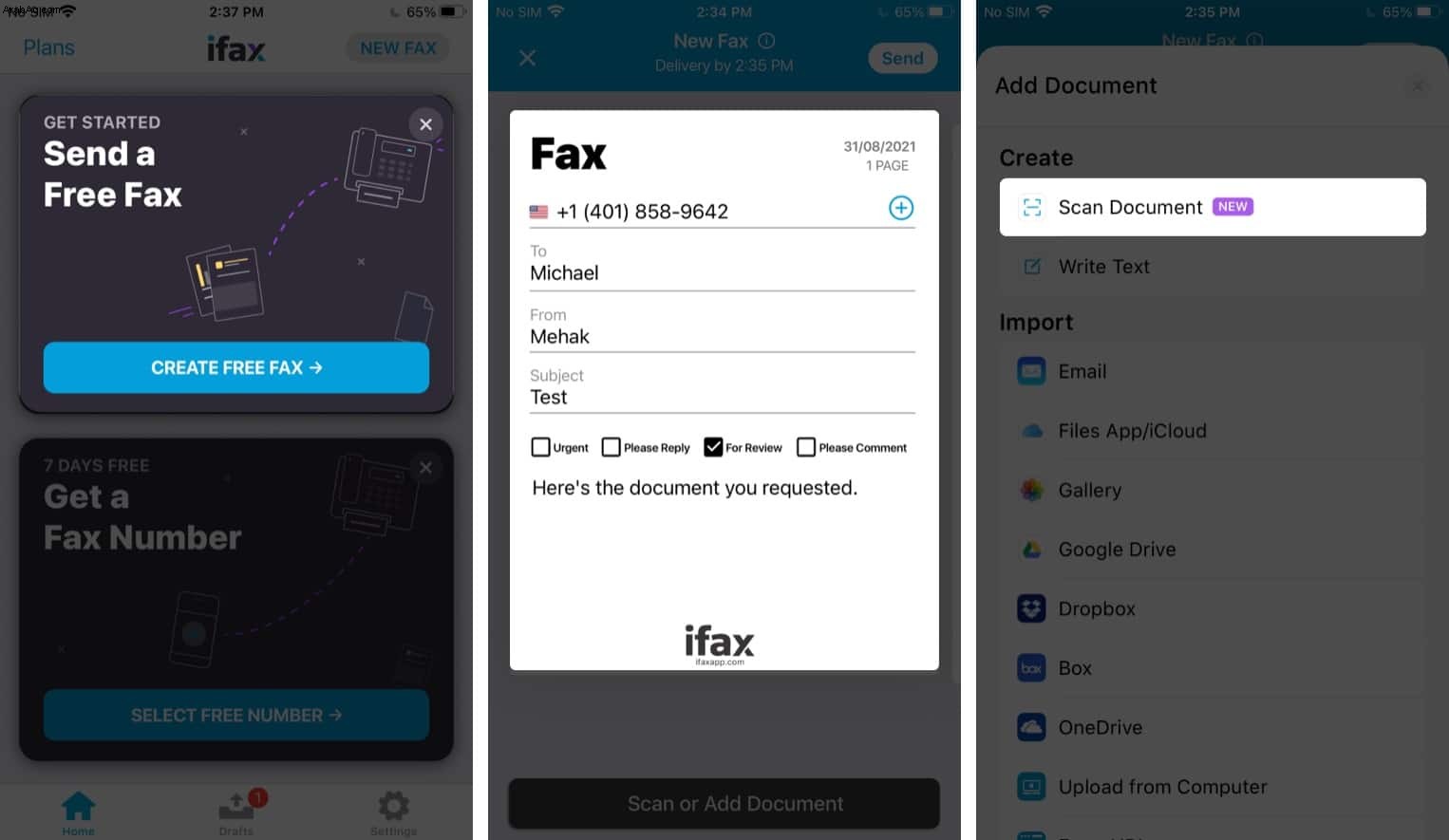
- تحديد حيث توجد الوثيقة / الصورة.
- يمكنك أيضًا إنشاء المستند بالنقر على مسح مستند ضوئيًا أو اكتب نص .
- تعديل مرفقك حسب الحاجة.
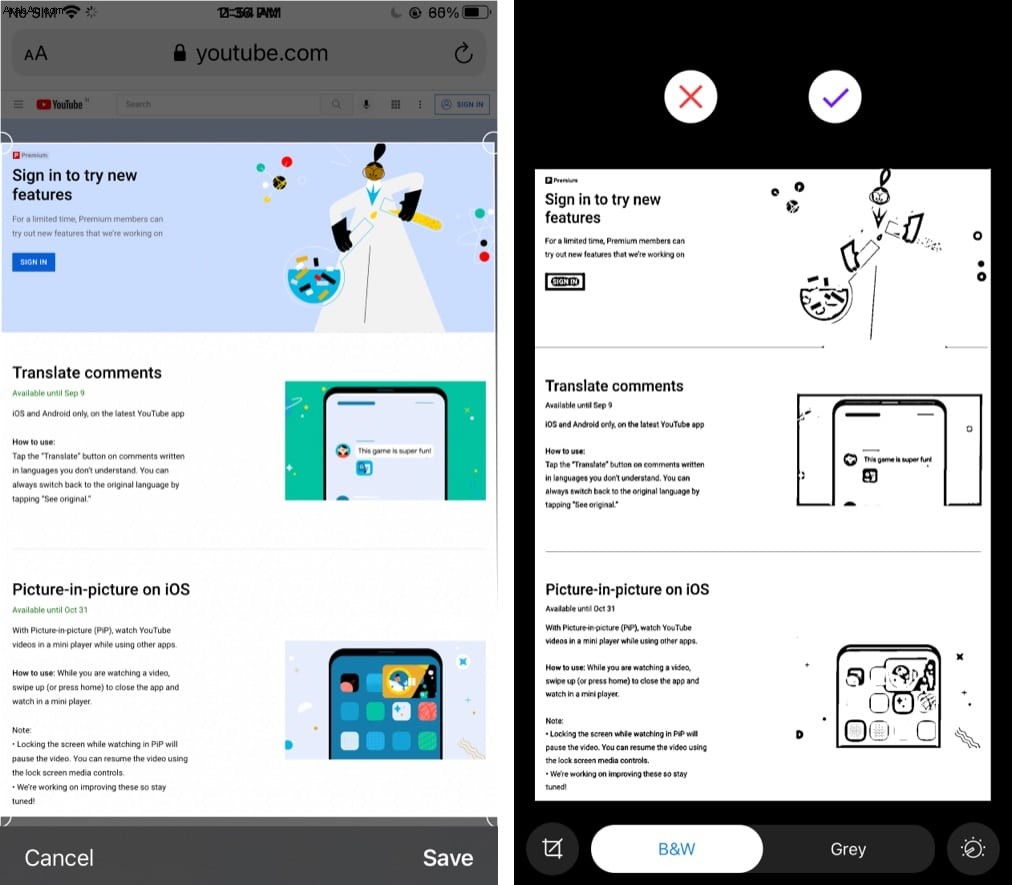
- بمجرد إرفاقه ، سترى المعاينة .
- انقر على إرسال لإرسال الفاكس إلى المستلم.
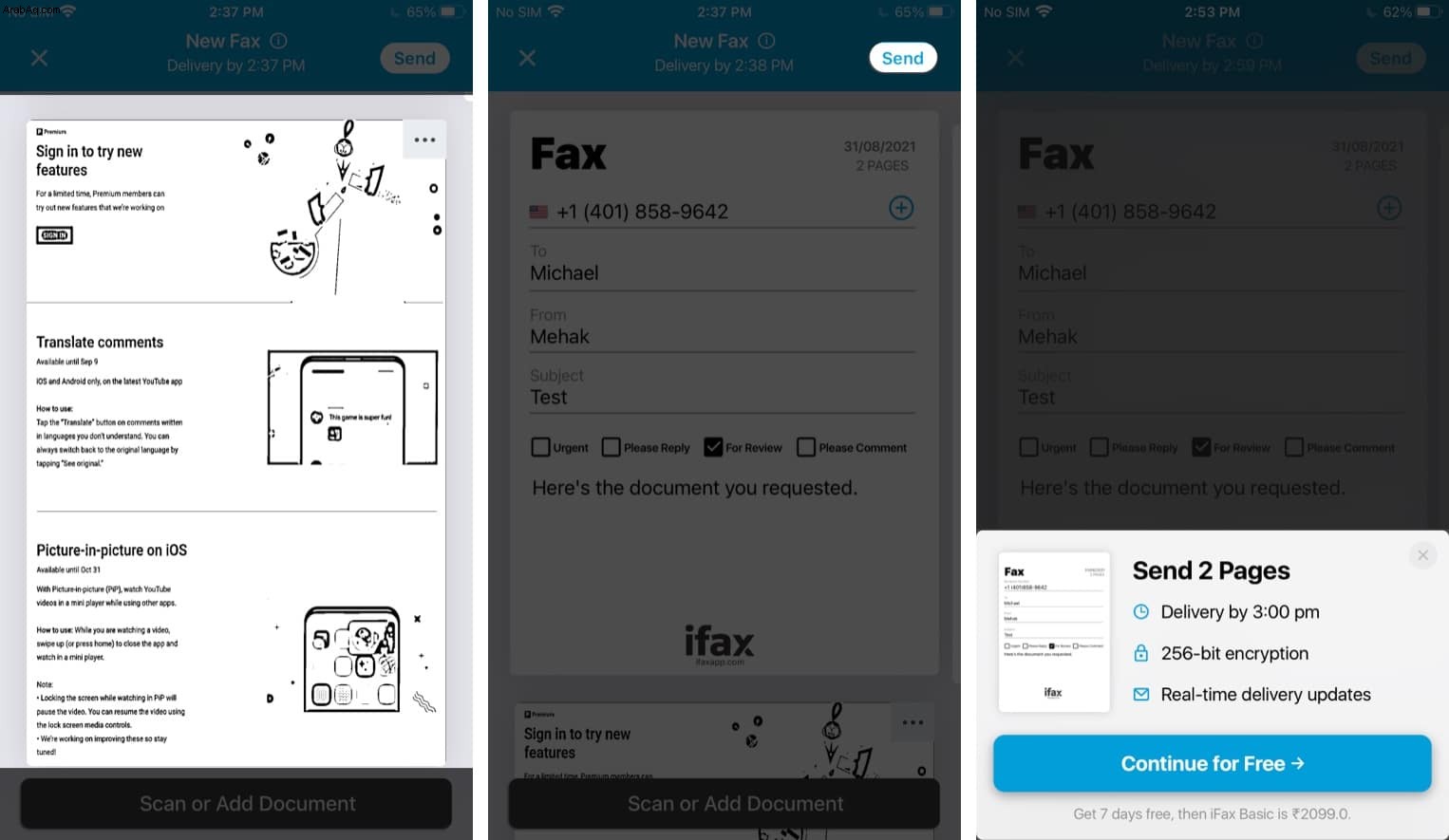
يمكنك أيضًا استخدام تطبيق iFax للحصول على رقم فاكس لاستلام المستندات. لهذا ، انقر على الحصول على رقم فاكس على الشاشة الرئيسية للتطبيق وحدد موقعك و رقم .
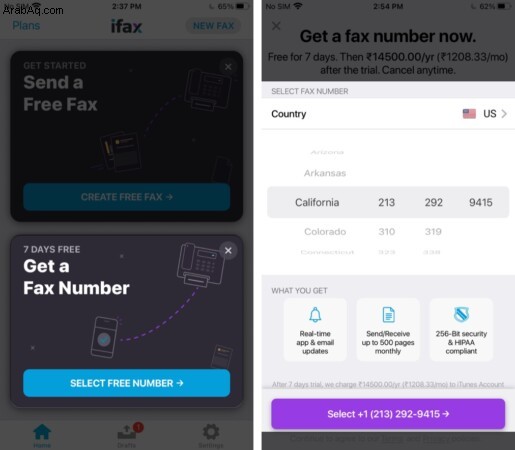
الأسئلة الشائعة
س. كيف ترسل فاكس من iPhone بدون تطبيق؟لسوء الحظ ، لا توجد حاليًا وظيفة فاكس مضمنة على iPhone. لذلك ، تحتاج إلى استخدام تطبيق فاكس تابع لجهة خارجية لإرسال فاكس أو تلقيه.
س. كيف ترسل فاكس من ملاحظات iPhone؟إذا كنت ترغب في إرسال فاكس من تطبيق Notes على جهاز iPhone الخاص بك ، فأنت بحاجة أولاً إلى نسخ الملاحظة أو تصديرها إلى خدمة التخزين السحابي مثل iCloud أو Google Drive أو Dropbox. بعد ذلك ، استخدم تطبيق فاكس مثل iFax لإرفاق المستند وإرساله بالفاكس.
يختتم هذا دليلنا حول كيفية استلام وإرسال فاكس من جهاز iPhone الخاص بك. اسمحوا لي أن أعرف في التعليقات أدناه إذا كان لديك أي أسئلة. يسعدني تقديم المساعدة.
قد يعجبك أيضًا:
- كيفية الطباعة من iPhone و iPad (الدليل الكامل)
- 12 من أفضل تطبيقات البريد الإلكتروني لأجهزة iPhone و iPad (مُحدَّثة)
- كيفية مسح المستندات ضوئيًا على iPhone باستخدام تطبيق الملفات